Auteur:
Tamara Smith
Denlaod Vun Der Kreatioun:
21 Januar 2021
Update Datum:
1 Juli 2024
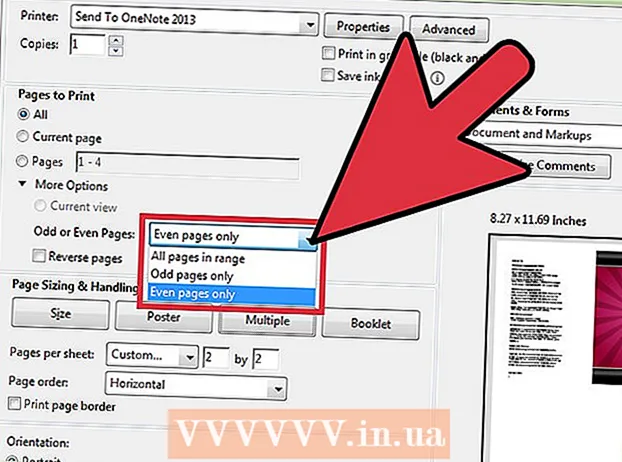
Inhalt
- Ze trëppelen
- Method 1 vun 3: Dréckt méi PDF Säiten pro Blat
- Method 2 vun 3: Dréckt méi Kopie vun der selwechter PDF Säit op engem Blat
- Method 3 vun 3: Dréckt op béide Säite vum Pabeier
Amplaz vun enger PDF Säit pro Blat Pabeier kënnt Dir och méi PDF Säiten op engem Blat drécken. Dës Feature ass och bekannt als "X-up" Drock, wou den "X" fir d'Zuel vun de Säiten steet déi Dir pro Blat wëllt drécken. 6-up Drock ass zum Beispill 6 PDF Säiten op engem Blat. Wann Dir méi Säiten op engem Blat setzt, dréckt Dir méi effizient a spuert Pabeier.
Ze trëppelen
Method 1 vun 3: Dréckt méi PDF Säiten pro Blat
 Klickt op "Drécken". Fir dëst ze maachen, gitt op "Datei" a wielt "Drécken" am Dropdown-Menü. Eng nei Fënster erschéngt.
Klickt op "Drécken". Fir dëst ze maachen, gitt op "Datei" a wielt "Drécken" am Dropdown-Menü. Eng nei Fënster erschéngt. - Mac Benotzer kënnen d'Tastatur Ofkierzung benotzen ⌘ KommandoP. benotzen.
- Windows Benotzer kënnen d'Tastatur Ofkierzung benotzen CrtlP. benotzen.
 Ännert d'Astellungen ënner "Gréisst änneren & veraarbecht Säiten". Op der lénkser Säit gesitt Dir d'Iwwerschrëft "Säiten änneren an änneren". Klickt op "Multiple".
Ännert d'Astellungen ënner "Gréisst änneren & veraarbecht Säiten". Op der lénkser Säit gesitt Dir d'Iwwerschrëft "Säiten änneren an änneren". Klickt op "Multiple". - An al Versioune vum Adobe Reader ass dëst e separate Menü mam Numm "Skala Säiten". Am Dropdown-Menü kënnt Dir "Méi Säite pro Blat" wielen.
 Wielt d'Zuel vun PDF Säiten pro Blat Pabeier. Nodeems Dir "Multiple" ausgewielt hutt, kënnt Dir aus enger Rei Optiounen iwwer e Dropdown-Menü wielen (zB 4 oder 6 Säiten pro Blat). Dir kënnt och selwer eng personaliséiert Nummer aginn. Gitt déi gewënschten Zuel vu Säiten pro Blat an.
Wielt d'Zuel vun PDF Säiten pro Blat Pabeier. Nodeems Dir "Multiple" ausgewielt hutt, kënnt Dir aus enger Rei Optiounen iwwer e Dropdown-Menü wielen (zB 4 oder 6 Säiten pro Blat). Dir kënnt och selwer eng personaliséiert Nummer aginn. Gitt déi gewënschten Zuel vu Säiten pro Blat an. - An der leschter Versioun kënnt Dir d'Nummer setzen.
 Setzt d'Säituerdnung. Öffnen den Dropdown-Menü "Säit Uerdnung". Dir kënnt aus 4 Optiounen wielen: Horizontal, Horizontal Invers, Vertikal oder Vertikal Invers.
Setzt d'Säituerdnung. Öffnen den Dropdown-Menü "Säit Uerdnung". Dir kënnt aus 4 Optiounen wielen: Horizontal, Horizontal Invers, Vertikal oder Vertikal Invers. - Horizontal heescht datt d'Säiten a Reihen vu lénks no riets um Blat optrieden.
- Horizontal invers heescht datt d'Säiten a Reihen vu riets op lénks um Blat optrieden.
- Vertikal heescht datt d'Säiten uewe lénks ufänken. Si erschéngen dann a Kolonnen vun uewen no ënnen um Blat, mat de Säulen déi vu lénks no riets réckelen.
- Vertikal invers bedeit datt d'Säiten uewe riets ufänken. Si erschéngen dann a Kolonnen vun uewen no ënnen um Blat, mat de Säulen, déi vu riets no lénks réckelen.
 Dréckt d'Dokument. Klickt op "Drécken" ënnen riets fir d'Dokument ze drécken. D'Dokument kënnt aus dem Drécker.
Dréckt d'Dokument. Klickt op "Drécken" ënnen riets fir d'Dokument ze drécken. D'Dokument kënnt aus dem Drécker. - Fir nach méi Pabeier ze spueren, kënnt Dir d'Dokument och zweesäiteg drécken.
Method 2 vun 3: Dréckt méi Kopie vun der selwechter PDF Säit op engem Blat
 Kopéiert d'Pdf Säit. D'Feature "Säiten organiséieren", déi Iech erlaabt Är PDF Säiten ze kopéieren an z'organiséieren, ass net an der gratis Versioun vum Adobe Reader verfügbar. Wann Dir nëmmen déi gratis Versioun hutt, musst Dir d'Säiten kopéieren ier Dir Äert Dokument an eng PDF Datei konvertéiert. Säite kopéieren iwwer d'Funktioun "Säiten organiséieren" ass wéi follegt:
Kopéiert d'Pdf Säit. D'Feature "Säiten organiséieren", déi Iech erlaabt Är PDF Säiten ze kopéieren an z'organiséieren, ass net an der gratis Versioun vum Adobe Reader verfügbar. Wann Dir nëmmen déi gratis Versioun hutt, musst Dir d'Säiten kopéieren ier Dir Äert Dokument an eng PDF Datei konvertéiert. Säite kopéieren iwwer d'Funktioun "Säiten organiséieren" ass wéi follegt: - Klickt op den Tab "Tools" a wielt "Säiten organiséieren".
- Wielt d'Säit (en) déi Dir kopéiere wëllt.
- Halen Crtl oder ⌘ Kommando an zitt d'Vignette op eng aner Positioun.
 Klickt op "Drécken". Fir méi PDF Säiten op engem Blat kënnen ze drécken, musst Dir d'Dréck Astellunge upassen.
Klickt op "Drécken". Fir méi PDF Säiten op engem Blat kënnen ze drécken, musst Dir d'Dréck Astellunge upassen. - Klickt op "Datei" a gitt op "Drécken".
- Gitt op "Scale Pages" / "Size Pages & Process" a wielt "Multiple Pages Per Sheet" / "Multiple".
- Vum Dropdown-Menü "Säiten pro Blat" wielt d'Zuel vun de PDF Säiten déi Dir pro Pabeier drécke wëllt.
 Setzt d'Säituerdnung. Öffnen den Dropdown-Menü "Säit Uerdnung". Dir kënnt aus 4 Optiounen wielen.
Setzt d'Säituerdnung. Öffnen den Dropdown-Menü "Säit Uerdnung". Dir kënnt aus 4 Optiounen wielen. - Horizontal heescht datt d'Säiten a Reihen vu lénks no riets um Blat optrieden.
- Horizontal invers heescht datt d'Säiten a Reihen vu riets op lénks um Blat optrieden.
- Vertikal heescht datt d'Säiten uewe lénks ufänken. Si erschéngen dann a Kolonnen vun uewen no ënnen um Blat, mat de Säulen déi vu lénks no riets réckelen.
- Vertikal invers bedeit datt d'Säiten uewe riets ufänken. Si erschéngen dann a Kolonnen vun uewen no ënnen um Blat, mat de Säulen, déi vu riets no lénks réckelen.
 Dréckt d'Dokument. Nodeems Dir alles opgeriicht hutt, kënnt Dir op "Drécken" klickt fir de PDF ze drécken. D'Dokument kënnt aus dem Drécker.
Dréckt d'Dokument. Nodeems Dir alles opgeriicht hutt, kënnt Dir op "Drécken" klickt fir de PDF ze drécken. D'Dokument kënnt aus dem Drécker. - Fir nach méi Pabeier ze spueren, kënnt Dir d'Dokument och zweesäiteg drécken.
Method 3 vun 3: Dréckt op béide Säite vum Pabeier
 Dréckt zweesäiteg a Windows. Duerch Dréckerei op béide Säite kënnt Dir Säiten op béide Säite vum Pabeier drécken.
Dréckt zweesäiteg a Windows. Duerch Dréckerei op béide Säite kënnt Dir Säiten op béide Säite vum Pabeier drécken. - Gitt op "Datei" a klickt op "Drécken".
- Klickt op "Properties".
- Gitt op "Layout" a wielt "Drécken op béide Säite".
- Klickt op "OK" an dann "Drécken" fir d'Dokument ze drécken.
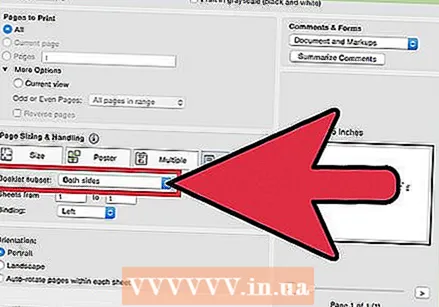 Duebelsäiteg Dréckerei am Mac. Duerch Dréckerei op béide Säite benotzt Dir zwou Säiten vum Blat a spuert Pabeier.
Duebelsäiteg Dréckerei am Mac. Duerch Dréckerei op béide Säite benotzt Dir zwou Säiten vum Blat a spuert Pabeier. - Gitt op "Datei" a klickt op "Drécken".
- Expandéiert den Drock Dialog andeems Dir de bloe Quadrat niewent dem "Printer" Këscht dréckt.
- Erweitert den Dropdown-Menü ënnert der Këscht "Säiten" a wielt "Layout".
- Gitt an den "Duplex" Box a wielt "Long Edge" aus dem Dropdown-Menü.
- Klickt op "OK" an dann "Drécken" fir d'Dokument ze drécken.
 Duebelsäiteg Dréckerei op engem eenzege Drécker. Wann Ären Drécker net op béide Säite vum Pabeier drécke kënnt, kënnt Dir Äert Dokument alternativ op béide Säiten manuell drécken.
Duebelsäiteg Dréckerei op engem eenzege Drécker. Wann Ären Drécker net op béide Säite vum Pabeier drécke kënnt, kënnt Dir Äert Dokument alternativ op béide Säiten manuell drécken. - Gitt op "Datei" a klickt op "Drécken".
- Gitt op "Säiten fir ze drécken". Klickt op "Méi Optiounen" an öffnen den Dropdown-Menü "Odd oder Even Pages". Wielt "Nëmme Säiten".
- Kuckt d'Këscht "Reverse page order".
- Klickt op "Drécken" fir d'Dokument ze drécken.
- Ewechzehuelen déi gedréckte Blieder vum Drécker. Wann d'Dokument eng komesch Zuel vu Säiten huet, füügt eng aner eidel Säit derbäi.
- Luet de Stack Pabeier an de Pabeierschacht. Déi gläich Säiten sollten ënnen sinn an d'Spëtzt vun der Säit sollt mam Dréckerspäicher sinn (d.h. wann Dir als éischt an den Drécker gitt).
- Gitt op Datei> Drécken> Säiten fir ze drécken> Méi Optiounen> Nëmmen Odd Säiten> Reverse Page Order> Drécken.



